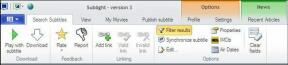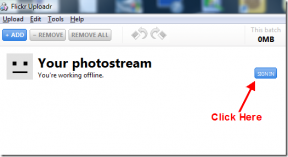Comment vérifier l'état de la batterie sur Android
Divers / / March 03, 2022
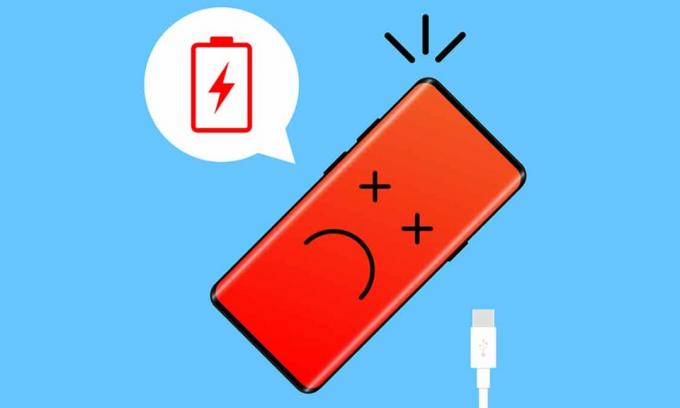
La plupart des articles utilisent une forme de batterie pour fonctionner. Les batteries font désormais partie intégrante de nos vies, des téléphones portables aux télécommandes, elles sont partout. En ce qui concerne les mobiles, leurs batteries lithium-ion se dégradent après une utilisation prolongée. La dégradation de la batterie est inévitable et évidente sous la forme de temps de charge irréguliers/prolongés, d'une capacité de charge réduite, de problèmes de chauffage, d'un drainage précipité, d'une batterie gonflée, etc. Pour la longévité de la batterie et de l'appareil lui-même, il est important de surveiller régulièrement l'état de la batterie et de l'entretenir correctement. Dans cet article, nous apprendrons comment vérifier l'état de la batterie sur Android en ligne afin que vous puissiez tirer le meilleur parti de votre précieux appareil portable.

Contenu
- Comment vérifier l'état de la batterie sur Android
- Méthode 1: via des codes de numérotation secrets
- Méthode 2: via des applications tierces
- Méthode 3: via le réglage de la batterie (pour iOS)
- Conseil de pro: Comment maintenir la santé de la batterie
Comment vérifier l'état de la batterie sur Android
Les utilisateurs d'Android ont peu de connaissances sur la façon de vérifier l'état de la batterie mobile. La liste comprend le pourcentage de batterie, l'utilisation (basée sur les applications) et la durée de la charge restante. Lesdits détails peuvent être trouvés à Paramètres > Batterie.
Noter: La page des paramètres de la batterie sera différente sur chaque appareil et pour chaque version d'Android. Appuyez sur le graphique d'utilisation pour analyser les applications qui consomment le plus de batterie.
Nous avons deux méthodes différentes pour vous afin que vous compreniez comment vérifier l'état de la batterie sur Android. Le premier fournira une brève remarque concernant la santé tandis que l'autre générera un rapport détaillé de la même chose.

Méthode 1: via des codes de numérotation secrets
La plupart des utilisateurs connaissent les menus cachés accessibles en saisissant des codes de numérotation secrets sur Android. Certains menus cachés fournissent des informations fondamentales telles que le numéro IMEI et les valeurs SAR, tandis que d'autres révèlent des informations détaillées sur des aspects particuliers de l'appareil. Ils sont généralement utilisés par le personnel du service client et les développeurs, mais grâce à l'énorme base d'utilisateurs d'Android, les codes sont désormais également facilement accessibles à l'utilisateur quotidien.
1. Tapez sur le Application de numérotation/téléphone icône pour le lancer.
2. Tapez le code suivant *#*#4636#*#*. Dès que vous entrez dans la finale * , le menu de test caché apparaîtra.
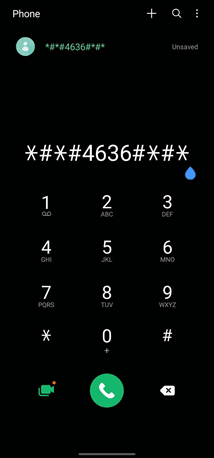
3. Appuyez sur Informations sur la batterie. Sur la page suivante, vous vérifiez des informations telles que l'état de la batterie, le niveau, la température, la technologie, la tension, le temps écoulé depuis le dernier démarrage et, surtout, l'état de la batterie.

Le menu de test ne fournit pas d'informations détaillées sur l'état de la batterie, bien qu'une simple bonne remarque rende la plupart des utilisateurs heureux.
Noter: Le code mentionné ci-dessus peut ne pas fonctionner sur tous les appareils. Par exemple - Notre appareil Samsung n'avait pas de page d'informations sur la batterie dans son menu de test, mais nous en avons trouvé une sur notre téléphone OnePlus.
A lire aussi :Comment afficher le niveau de batterie des appareils Bluetooth sur Android
Méthode 2: via des applications tierces
La méthode précédente était simple mais donnait peu d'informations sur la santé de la batterie. De nombreuses applications vous permettront de faire un bilan de santé de la batterie en ligne. Afin d'acquérir plus de détails sur votre batterie, vous devrez installer une application tierce dédiée à la cause.
- jeu de Google est inondé d'applications liées à la batterie. Certains promettent d'optimiser la batterie pour vous tandis que d'autres prétendent prolonger la durée de vie de la batterie.
- Une telle application est AccuBatterie par le fabricant de l'application de productivité Digibites. AccuBattery, une application freemium, compte plus de 10 millions de téléchargements avec une note moyenne de 4,6 étoiles sur 5.
- Le slogan de l'application lit AccuBattery protège la santé de la batterie, affiche les informations d'utilisation de la batterie et mesure la capacité de la batterie (mAh) sur la base de la science.
Installons l'application et vérifions si elle est à la hauteur et aide à comprendre comment vérifier l'état de la batterie sur Android.
1. Lancez le jeu de Google application et effectuer une recherche de AccuBatterie. Appuyez sur le premier résultat de recherche, puis appuyez sur le bouton Installer. L'application a une taille d'environ 8 Mo, l'installation devrait donc prendre 20 à 30 secondes.
2. Appuyez sur Ouvrir une fois l'installation terminée et accordez à AccuBattery toutes les autorisations nécessaires.

3. Ensuite, faites défiler les écrans de la visite guidée tout en lisant attentivement les informations affichées.
Sur l'écran de configuration final, appuyez sur le Définir la capacité de conception et entrez la capacité de la batterie en mAh. Sur certains appareils, AccuBattery remplira automatiquement ces informations. Si vous ne connaissez pas la capacité exacte de la batterie, recherchez-la sur le site Web du fabricant ou sur la boîte d'emballage de l'appareil.
Tapez sur le coche jaune pour terminer le processus de configuration.

4. L'application comporte quatre onglets d'informations différents - Charge, décharge, santé et Histoire.
Tous ces éléments sont explicites, mais voici un bref aperçu.
- Mise en charge - Il fournit des informations relatives à l'état de charge (courant, tension et température), au temps de batterie restant dans différents scénarios, quantité de batterie chargée lors de la dernière session et détails connexes, vitesse de charge et charge alarme. Alarme de charge est un outil utile pour être averti lorsque la batterie est rechargée à une valeur spécifique.
- Décharge - Il affiche la vitesse à laquelle votre batterie se décharge, l'utilisation de la batterie par les applications les plus utilisées et la vitesse à laquelle elles se déchargent individuellement, l'utilisation moyenne, etc.

- Santé – C'est là que vous trouverez votre niveaux de forme de la batterie. AccuBattery compare la capacité de conception avec la capacité estimée pour indiquer la santé globale de la batterie. Un graphique à barres sur la page révèle les dommages subis par votre batterie chaque jour qui passe. Il comprend également un graphique de capacité de la batterie.

- Histoire - Il maintient un journal de charge et de décharge (utilisation). Les cartes de charge contiennent des informations telles que le pourcentage de charge ajouté à la batterie, l'usure de la batterie en termes de cycles, etc. tandis que les cartes d'utilisation affichent temps d'écran, quantité de batterie utilisée, etc.
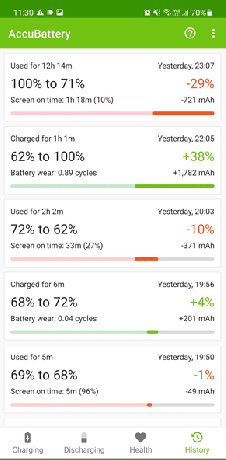
A lire aussi :Pourquoi mon iPhone ne se charge-t-il pas ?
Au début, tous les onglets seront vides. AccuBattery surveille l'utilisation du téléphone, les comportements des applications, les habitudes de charge et remplit les informations en fonction de cela. Alors utilisez votre téléphone mobile normalement pendant quelques jours et consultez la page AccuBattery Health pour avoir une idée précise de l'état de votre batterie.
- Pour les intéressés, l'usure de la batterie se mesure en termes de cycles de charge. Un cycle de charge est considéré comme terminé chaque fois que nous utilisons 100 % de la batterie, soit en une seule session, soit en plusieurs sessions plus petites. Par exemple, si vous videz la batterie de 80 % à 20 % (60 % d'utilisation), rechargez-la à nouveau à 80 % et utilisez le appareil jusqu'à ce que la batterie tombe à 40 % (40 % d'utilisation), vous auriez épuisé un cycle de charge sur deux séances.
- Les batteries sont conçues pour durer un nombre limité (la valeur exacte est assez importante) de cycles de charge. Chaque session de charge entraîne une certaine usure de la batterie. AccuBattery enregistre le nombre de cycles de charge pour indiquer l'usure de la batterie et, par la suite, l'état général de la batterie.
- Comme il s'agit d'une application tierce et qu'elle n'a pas d'accès au niveau du système, prenez la valeur du pourcentage de santé de la batterie avec prudence. Le pourcentage est susceptible d'être inférieur de 3 à 5 %, mais s'il est supérieur à 80 %, soyez assuré de l'état de votre batterie. Le comportement anormal de la batterie commence généralement une fois que sa santé descend en dessous de 65 à 70 %. À ce stade, vous pouvez envisager de remplacer la batterie.
Méthode 3: via le réglage de la batterie (pour iOS)
Si vous avez un appareil iOS et que vous souhaitez également vérifier l'état de sa batterie en suivant les étapes indiquées :
1. Ouvrir l'iPhone Réglages.
2. Appuyez sur Batterie > État de la batterie. Ici, vous pouvez vérifier l'état de votre batterie mobile.

Battery Health a été introduit en tant que fonctionnalité bêta dans iOS 11.3 et est depuis devenu une fonctionnalité permanente de la système opérateur. Il affiche la capacité maximale de la batterie et une valeur supérieure à 80 % marque une batterie saine. Vous pouvez appuyer sur Capacité de performance maximale pour un rapport détaillé de votre batterie. iOS a également de nombreuses applications tierces vous permettant d'effectuer un bilan de santé de la batterie en ligne.
Conseil de pro: Comment maintenir la santé de la batterie
Il ne suffit pas de connaître l'état de santé de votre batterie pour prolonger sa durée de vie. Vous devrez entreprendre délibérément certaines étapes et habitudes pour ralentir sa dégradation.
- Moins il y a de cycles de charge effectués, moins la batterie est endommagée. Évitez de charger la batterie de l'appareil à 100 % car cela est connu pour provoquer l'usure de la batterie et évitez de même de la ramener à 0 %. Débranchez le chargeur lorsque le niveau de la batterie atteint environ 80 % et connectez-en un lorsqu'il se situe entre 20 et 30 %.
- Gardez un onglet sur les applications les plus gourmandes en énergie et celles qui restent sournoisement actives en arrière-plan. Vous pouvez les désinstaller de votre appareil (selon leur utilisation) ou trouver une alternative. Nous avons également dressé une liste des 7 meilleures applications d'économie de batterie pour Android qui prendra soin de votre batterie pour vous.
- Utilisez toujours la brique de charge et le câble USB fournis avec le téléphone ou un authentique de tout autre fabricant de confiance avec les mêmes spécifications.
D'autres étiquettes simples qui peuvent prolonger la santé de votre batterie évitent d'utiliser le téléphone pendant qu'il se charge, ce qui rend assurez-vous qu'il n'est pas connecté à un chargeur actif tout au long de la nuit, ce qui limite l'utilisation de fonds d'écran animés et de widgets, désactiver le Wi-Fi, données mobiles, NFC, services de localisation, etc. et abaisser luminosité de l'écran niveau à l'intérieur.
Conseillé:
- Comment réparer l'erreur Google Chrome 403
- Comment supprimer un profil Netflix
- 29 meilleurs chatbots IA en ligne
- Fix Snapchat ne chargera pas les histoires
Nous espérons que cet article vous a guidé sur comment vérifier l'état de la batterie sur Android en ligne. Si vous connaissez d'autres applications et astuces de maintenance qui peuvent aider d'autres lecteurs à prolonger la durée de vie de leur appareil mobile, alors veuillez commenter ci-dessous.